iPhone 13의 전원과 흐름을 절약하고 개인 정보를 보호하기 위해 끄기를 권장하는 7가지 설정!
- WBOYWBOYWBOYWBOYWBOYWBOYWBOYWBOYWBOYWBOYWBOYWBOYWB앞으로
- 2024-01-05 15:02:294040검색
새 iPhone13이나 중고 iPhone을 구입할 때 휴대폰은 일반적으로 공장 출하 상태이며 많은 설정이 기본값입니다.
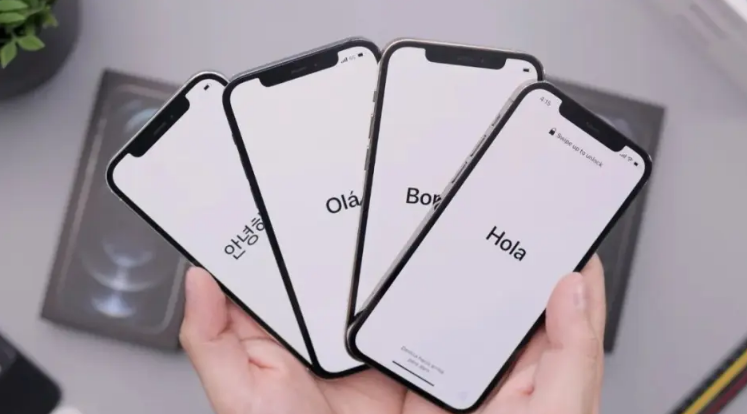
iOS 시스템이 여러 번 업데이트되면 일부 기본 설정이 변경될 수도 있습니다. iPhone 설정이 올바른지 확인하세요.
다음은 iPhone 13의 전력과 흐름을 절약하는 동시에 개인 정보도 보호할 수 있는 몇 가지 제안 사항입니다. 1. 불필요한 백그라운드 애플리케이션을 종료하세요. 배터리 소모를 줄이려면 자주 사용하지 않는 설정에서 앱을 찾아서 닫으세요. 2. 화면 밝기를 줄입니다. 화면 밝기를 적절한 수준으로 낮추면 에너지 소비를 줄이고 배터리 수명을 연장할 수 있습니다. 3. 위치 서비스를 끄세요. 지도나 내비게이션을 사용해야 할 때만 위치 서비스를 켜고, 배터리 사용량을 줄이기 위해 그 외의 시간에는 꺼두세요. 4. 푸시 알림을 끄세요. 불필요한 에너지 소비를 피하기 위해 설정에서 알림 옵션을 찾아 자주 사용하지 않는 앱에 대한 푸시 알림을 끄세요. 5. 쓸모없는 응용프로그램과 파일을 정리합니다. 더 이상 필요하지 않은 앱과 파일을 삭제하여 저장 공간을 확보하고 기기 성능을 향상하세요. 6. 절전 모드를 사용하세요. 설정에서 절전 모드를 켜면 일부 기능의 사용이 제한되지만 배터리 수명이 크게 연장될 수 있습니다. 이러한 조치를 취하면 iPhone13이 더 많은 전력과 흐름을 절약하는 동시에 개인 정보를 보호할 수 있습니다
1. "백그라운드 앱 새로 고침"
백그라운드에서 앱이 자동으로 새로 고쳐지는 것을 방지하려면 다음을 사용하세요. 데이터가 많으면 실행 속도도 느려지므로 iPhone 배터리 수명을 향상시키려는 사용자는 이 설정을 꺼야 합니다.
다시 작성되는 내용은 아이폰의 [설정]-[일반]-[백그라운드 앱 새로 고침]을 열고 백그라운드 새로 고침을 끄도록 선택하는 것입니다
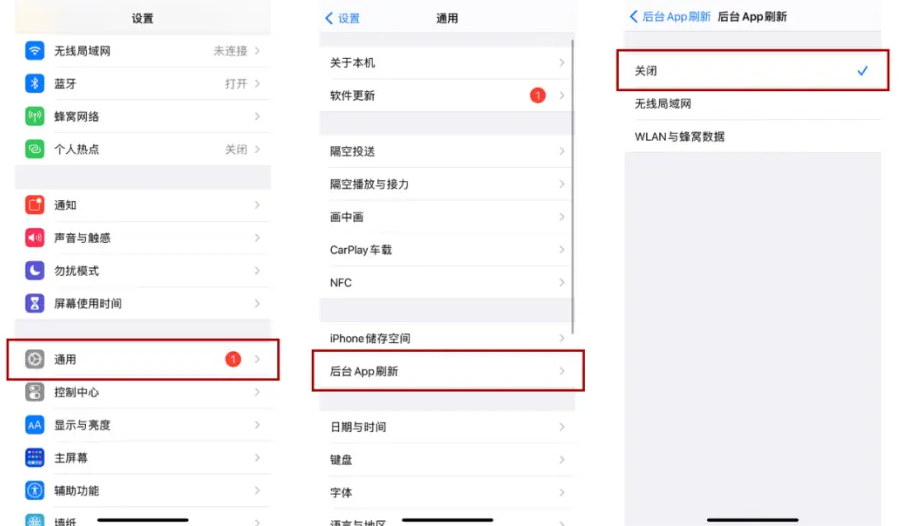
두 번째, "앱 요청 추적 허용"
입니다. 앱에서 타겟 광고를 받고 있다는 느낌을 자주 받나요? 이 설정을 끄면 앱이 활동 데이터를 추적하는 것을 효과적으로 방지할 수 있습니다.
iPhone [설정]-[개인 정보 보호]-[추적]을 열고 [앱이 추적을 요청하도록 허용] 옵션을 꺼서 타겟 광고 수신을 방지하세요
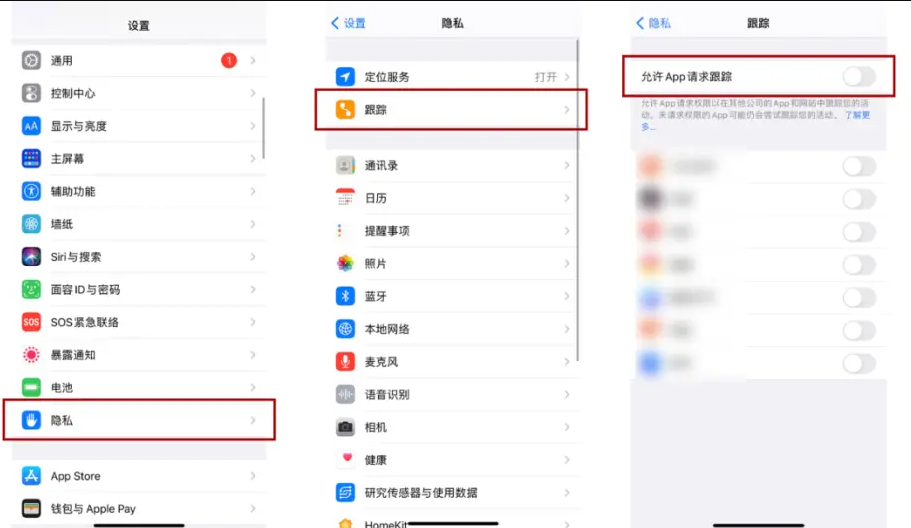
3. "공유된 iPhone 분석"
Apple은 실제로 iPhone 사용자의 개인 사용 행동 데이터를 공유하여 Apple이 제품과 서비스를 개선하는 데 도움을 줍니다. 물론, 이는 사용자의 허가에 따른 것입니다
iPhone 사용 데이터를 Apple과 공유하지 않으려면 iPhone [설정]-[개인 정보 보호]-[분석 및 개선]을 클릭하고 [iPhone 공유]를 선택하세요. 분석] 】닫는다.
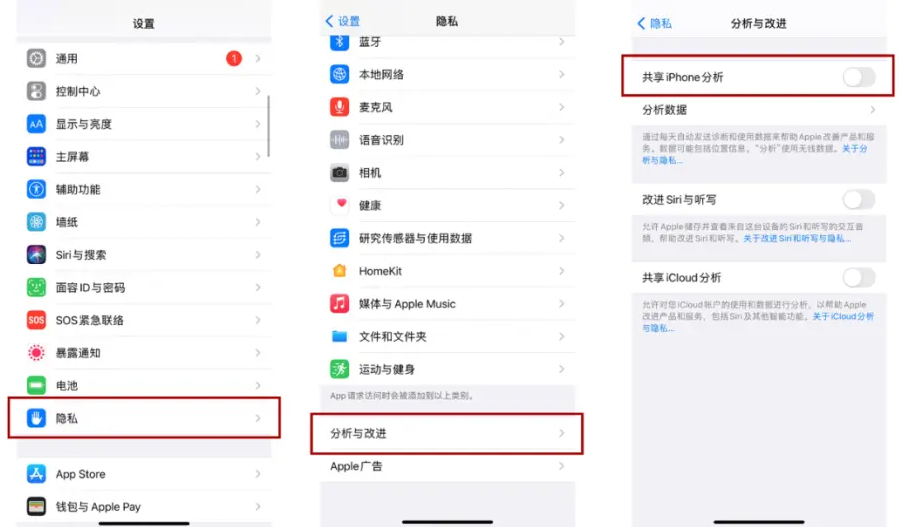
4. "중요한 장소"
당신이 방문한 장소는 중요한 장소로 표시되어 표시된다는 사실, 알고 계셨나요?
iPhone에서 [설정]-[개인 정보 보호]-[위치 서비스]로 이동하여 민감한 정보를 피하려면 [시스템 서비스]에서 [위치 기반 제안], [위치 기반 알림] 및 [중요 장소]를 끄십시오. 위치 정보가 분석되어 유출됩니다
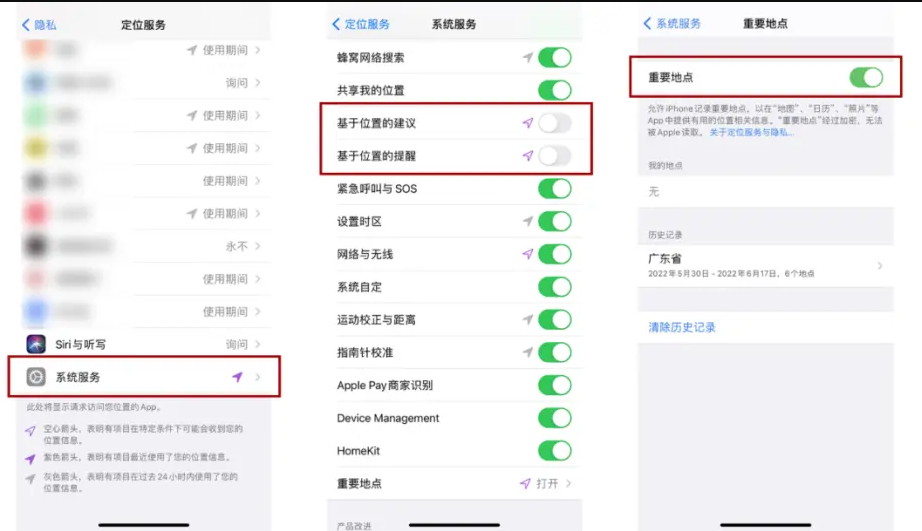
5. "맞춤형 광고"
Apple에는 타겟 광고를 푸시하는 타사 애플리케이션 외에도 개인화된 광고도 있습니다. 개인화된 광고가 귀하의 사용 데이터를 획득하고 분석하는 것을 방지하려면 이 설정을 끄도록 선택하실 수 있습니다
iPhone [설정]-[개인정보 보호]-[APPle 광고]를 클릭하고 [맞춤형 광고]를 끄시면 됩니다.
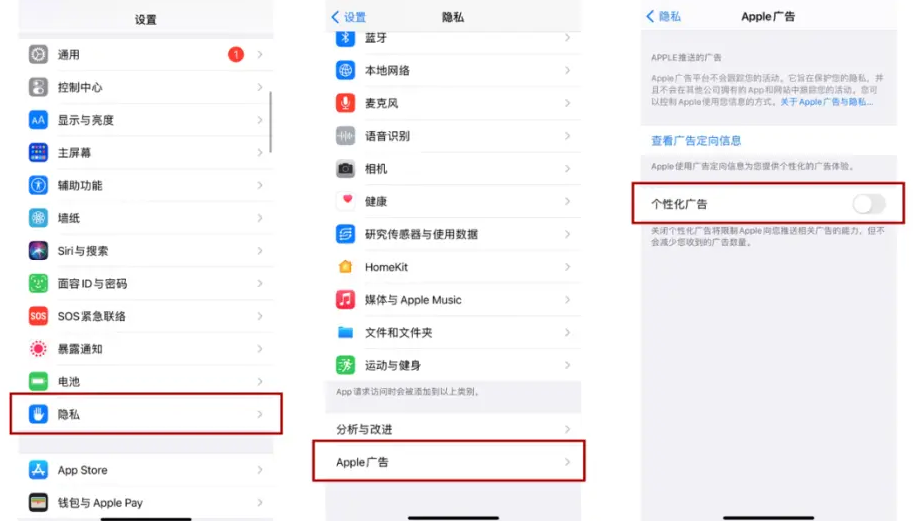
6. "무선 LAN 도우미"
휴대폰 SIM 카드의 데이터 트래픽이 제한된 경우 WiFi를 사용할 수 없을 때 자동으로 데이터 트래픽으로 전환되지 않도록 WiFi를 주로 사용하는 것이 좋습니다. 이 설정을 끄는 것이 좋습니다
iPhone에서 설정하는 경우 [설정]-[셀룰러 네트워크]를 클릭한 다음 페이지를 맨 아래로 끌어서 [무선 LAN 도우미]를 끄면 자동 교체를 방지할 수 있습니다. iPhone 네트워크
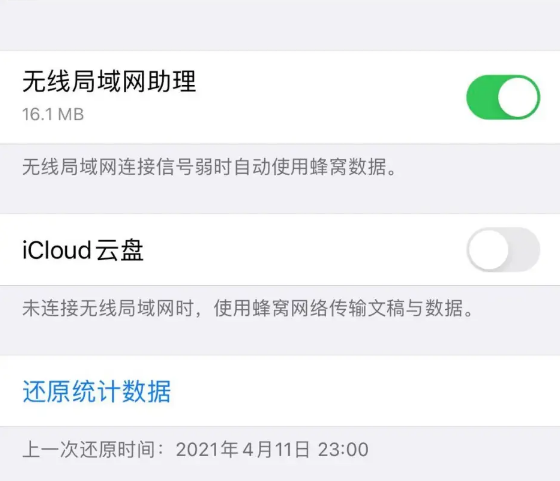
7. "동영상 및 라이브 사진 자동 재생"
앨범의 동영상을 자동으로 재생하도록 설정하면 시청하기 위해 반복적으로 음소거를 끌 필요가 없습니다
[ iPhone의 설정]-[사진]을 누른 다음 [동영상 및 라이브 사진 자동 재생]을 끄세요
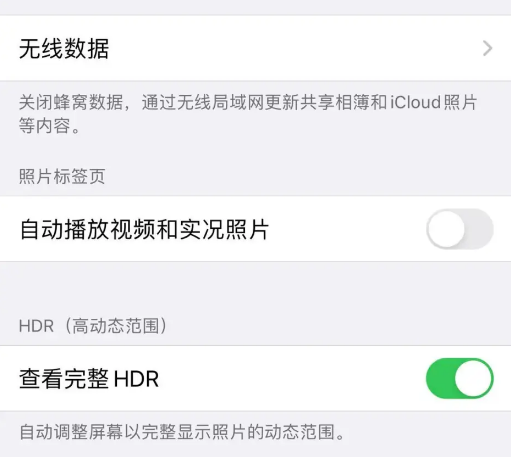
위 내용은 iPhone 13의 전원과 흐름을 절약하고 개인 정보를 보호하기 위해 끄기를 권장하는 7가지 설정!의 상세 내용입니다. 자세한 내용은 PHP 중국어 웹사이트의 기타 관련 기사를 참조하세요!

